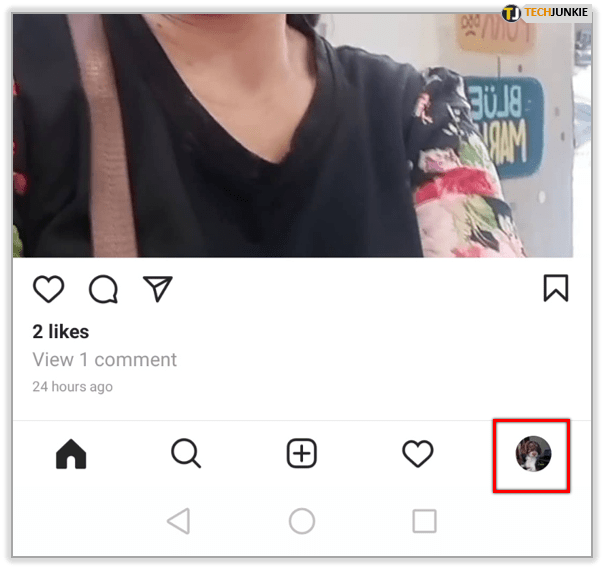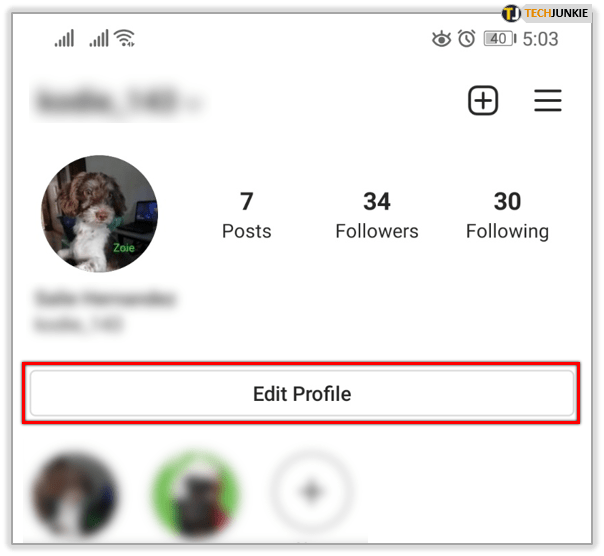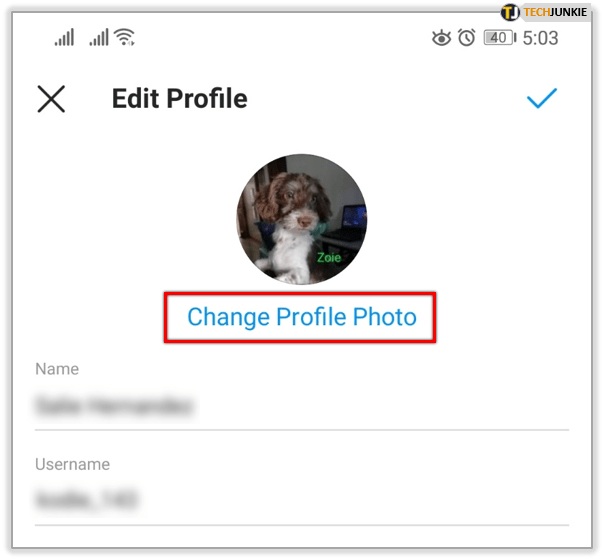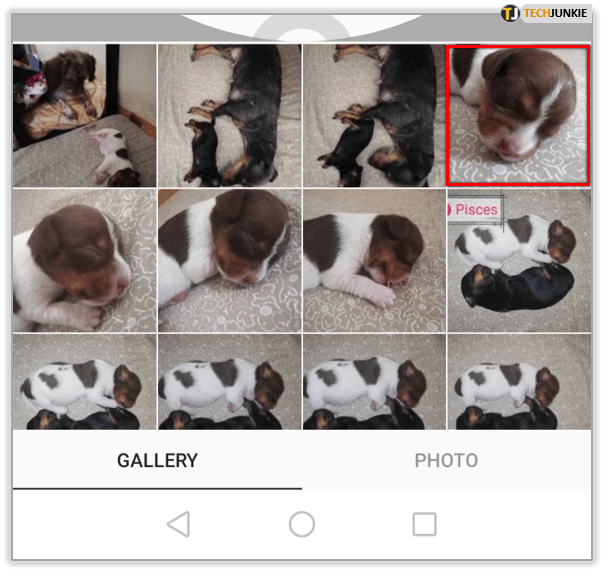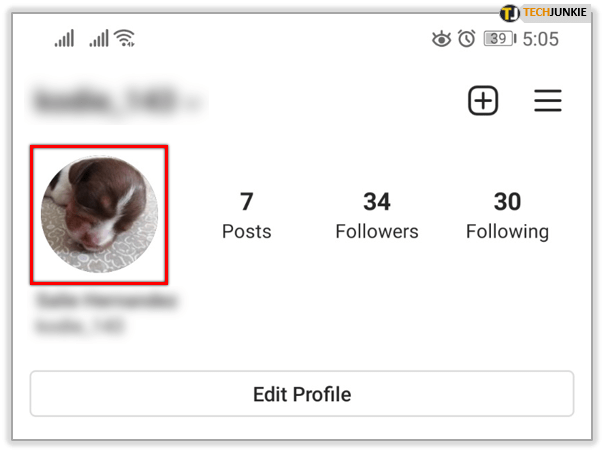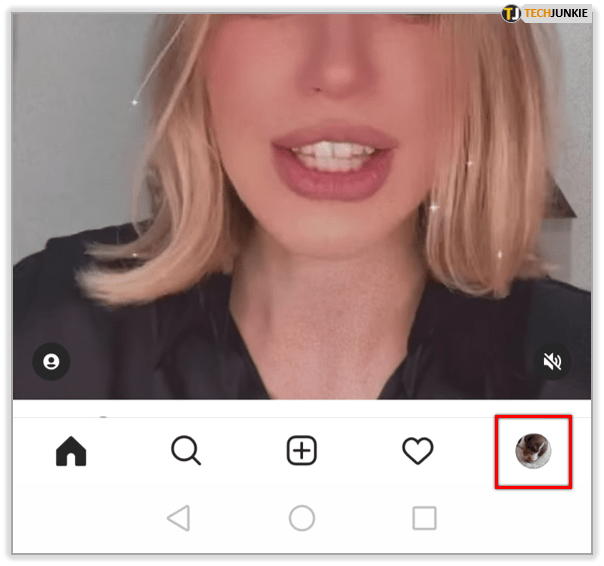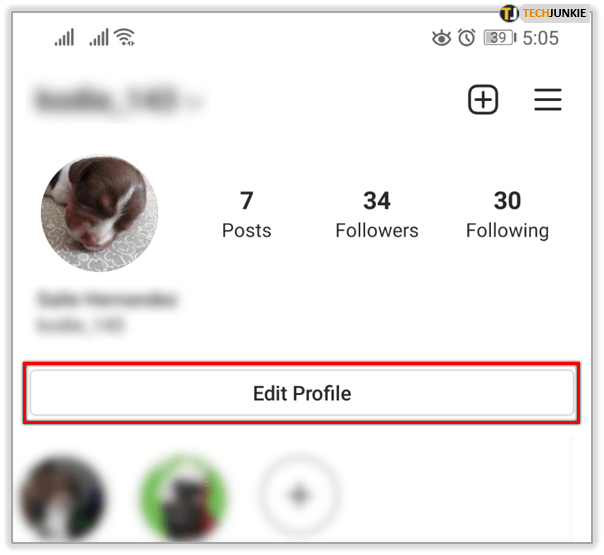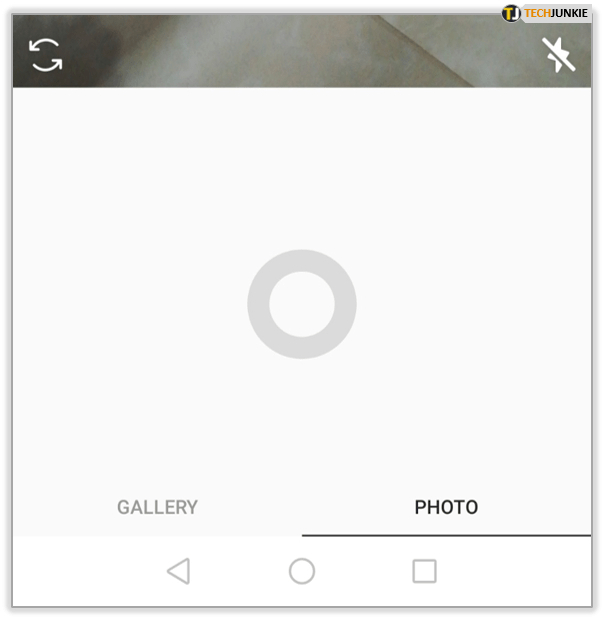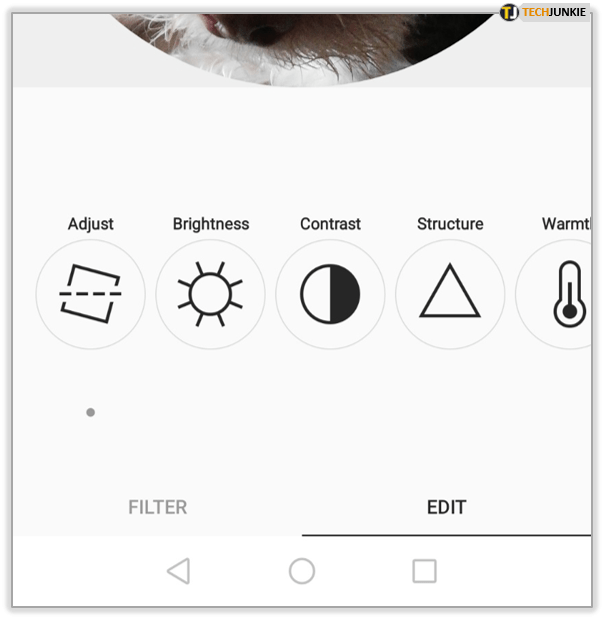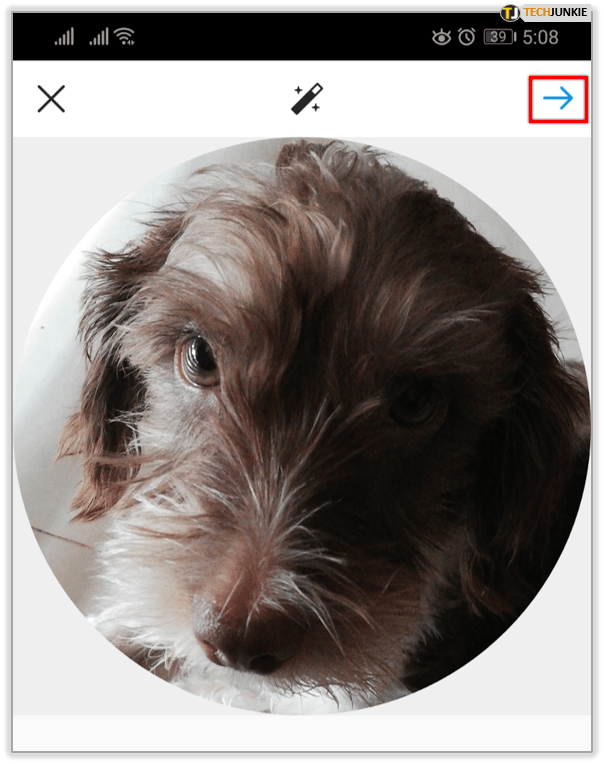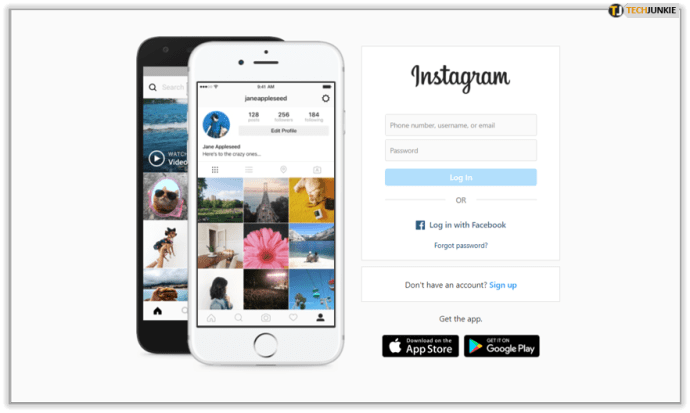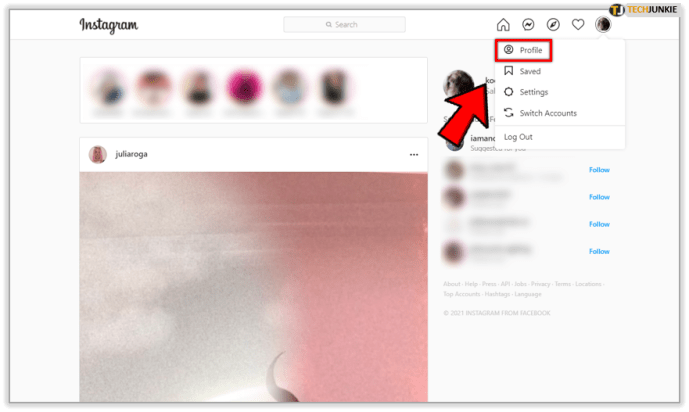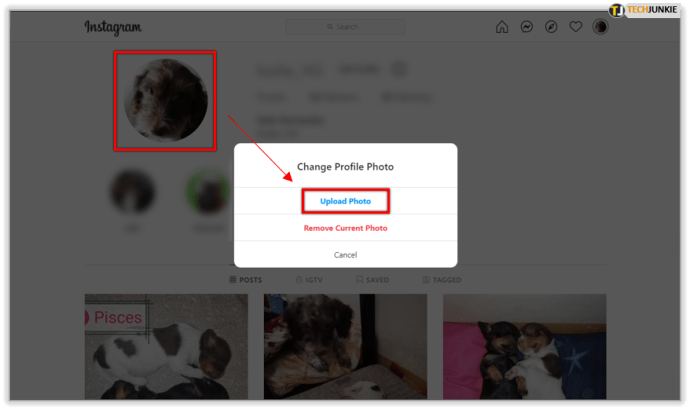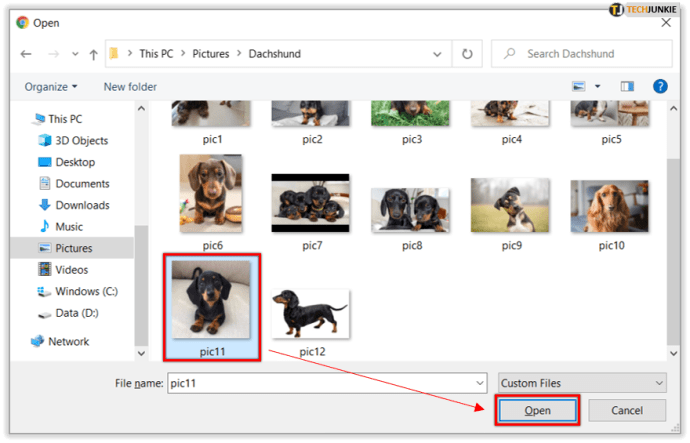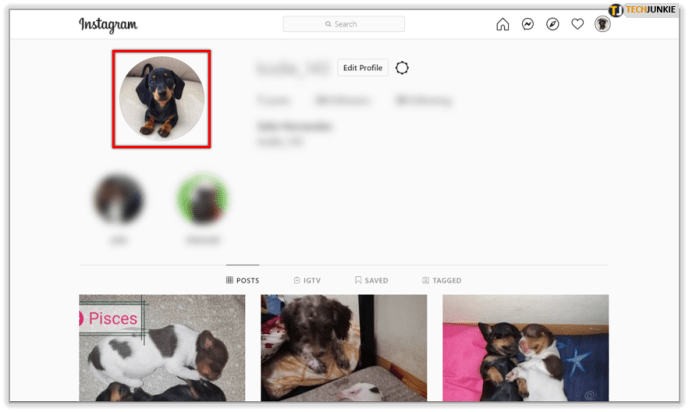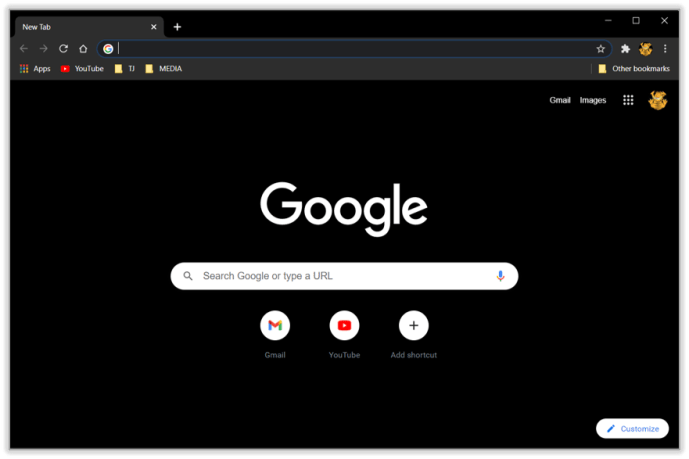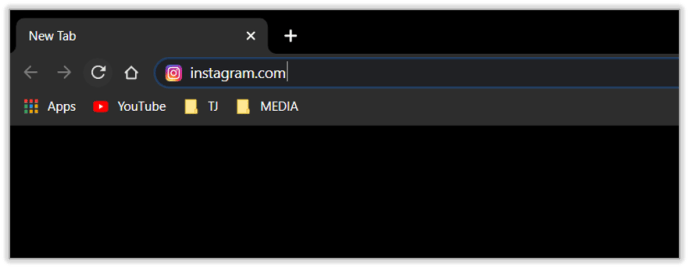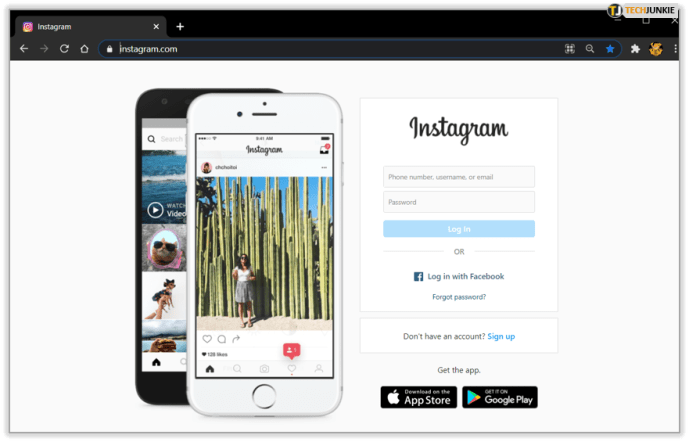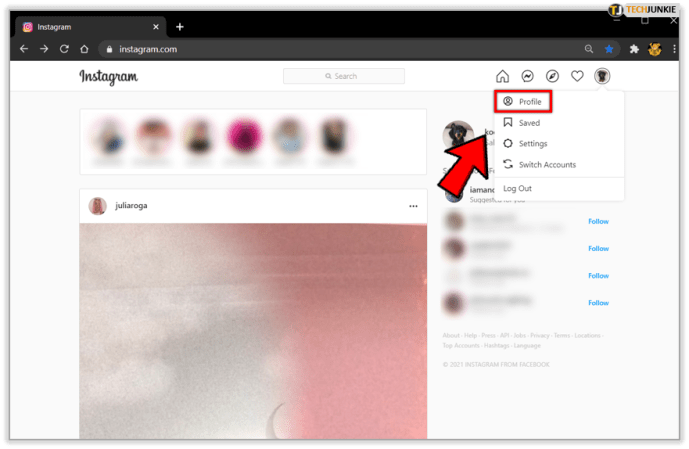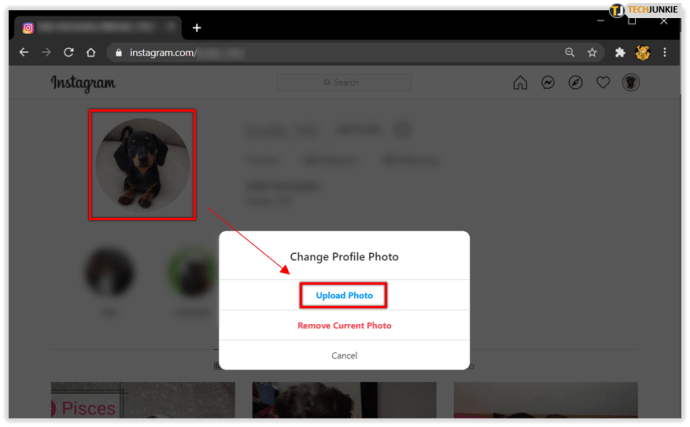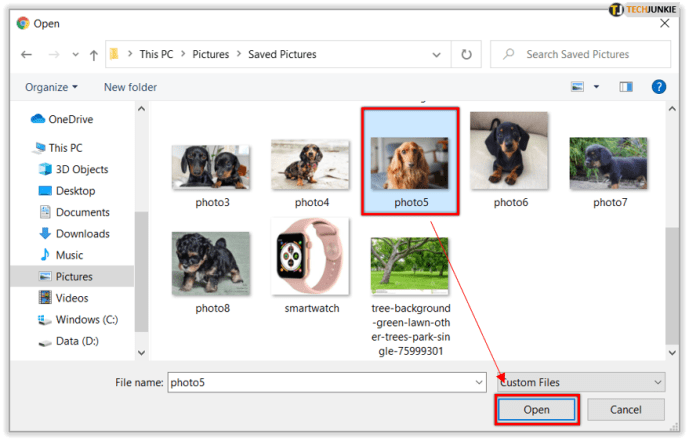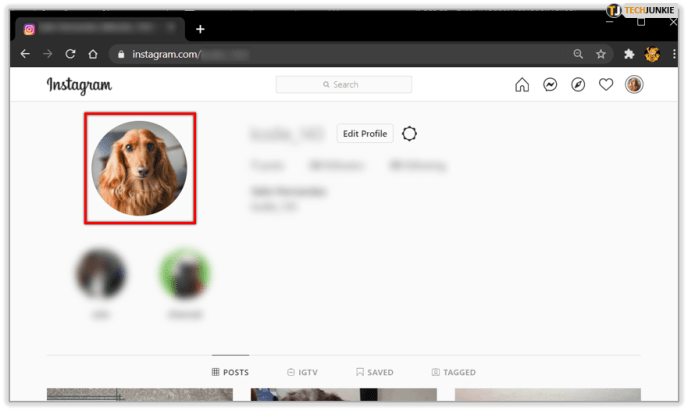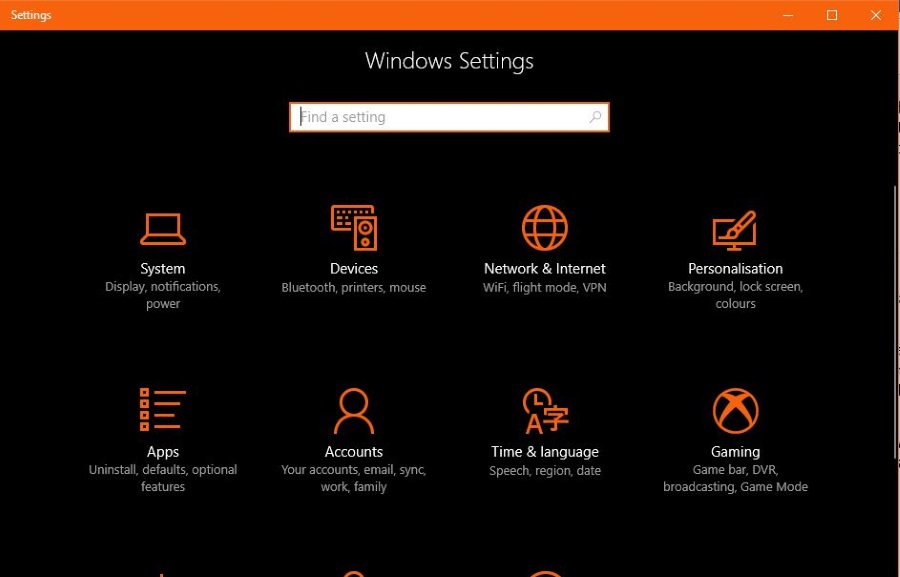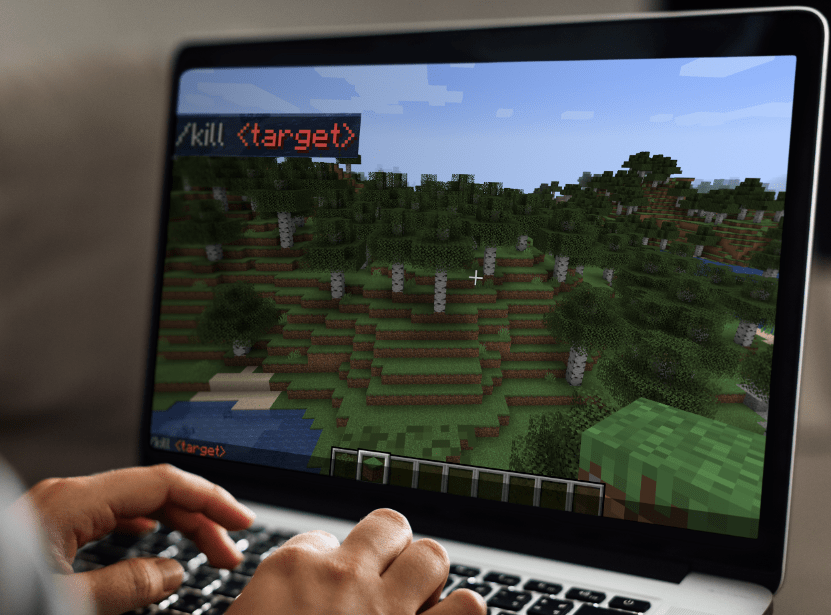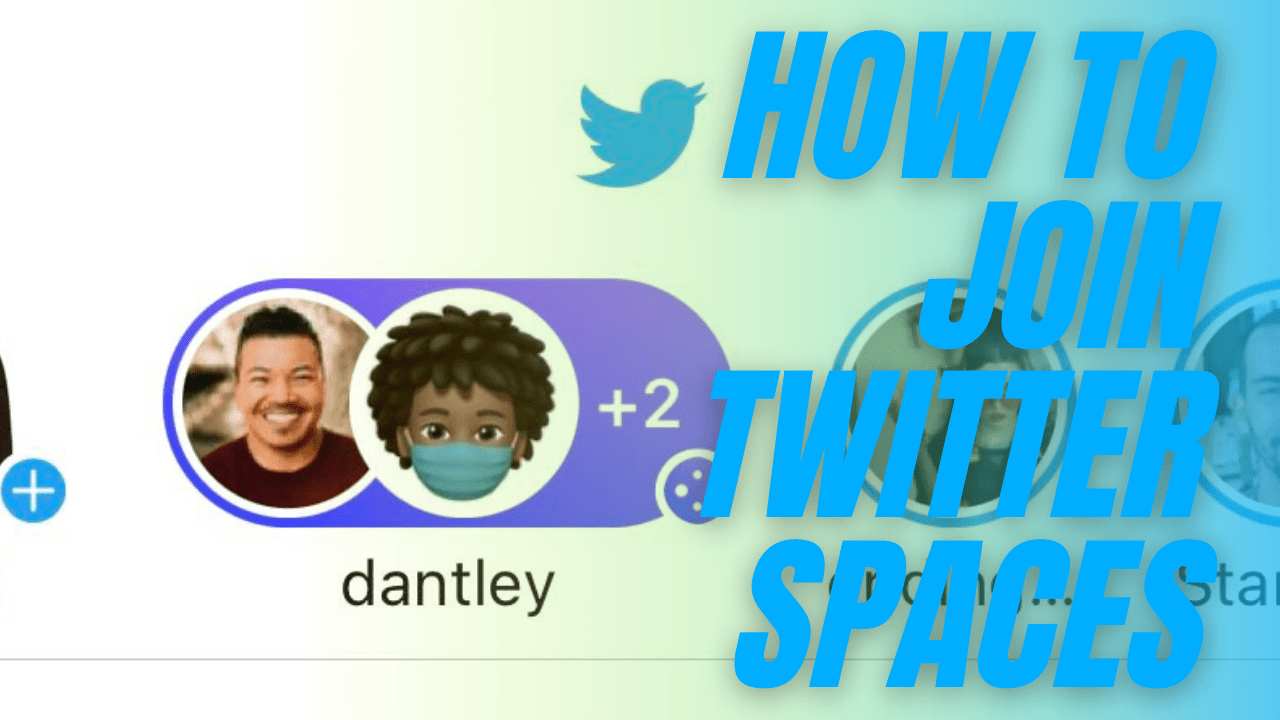Instagram'da Profil Resmi Nasıl Değiştirilir?
Profil resminiz, diğer kullanıcıların Instagram profilinizi ziyaret ettiklerinde fark ettikleri ilk ayrıntılardan biridir. Birçoğu görüntüye göre bir ilk izlenim oluşturacaktır, bu yüzden çarpıcı bir resme sahip olmak çok önemlidir. Mevcut olanın sıfırdan olduğunu düşünmüyorsanız, değiştirmenin zamanı geldi. Ama bunu tam olarak nasıl yapabilirsiniz?
Bu girişte, Instagram profil resminizi değiştirme konusunda size adım adım bir kılavuz vereceğiz.
Instagram Profil Resminizi Nasıl Değiştirirsiniz?
Instagram'da profil resminizi değiştirmek oldukça basittir:
- Sağ alt köşedeki simgesine basarak profilinize erişin.
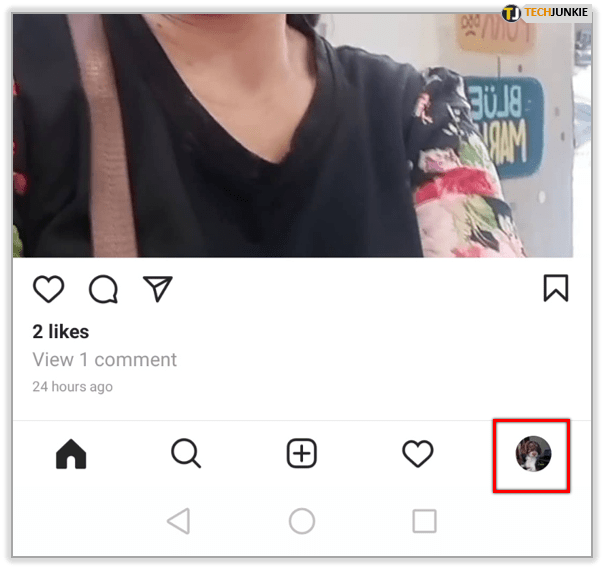
- Kullanıcı adınızın hemen yanındaki "Profili Düzenle"yi seçin.
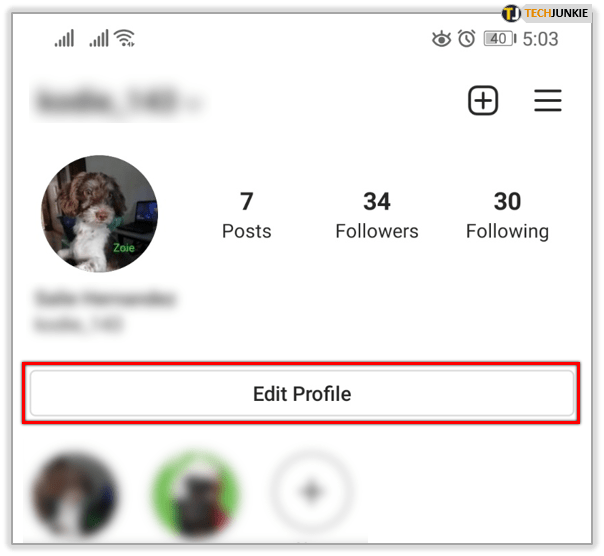
- “Fotoğrafı Değiştir” veya “Profil Fotoğrafını Değiştir”e basın. Şimdi yeni bir fotoğraf çekmek mi yoksa Facebook'tan içe aktarmak mı istediğiniz sorulacak. İlk seçeneği seçin.
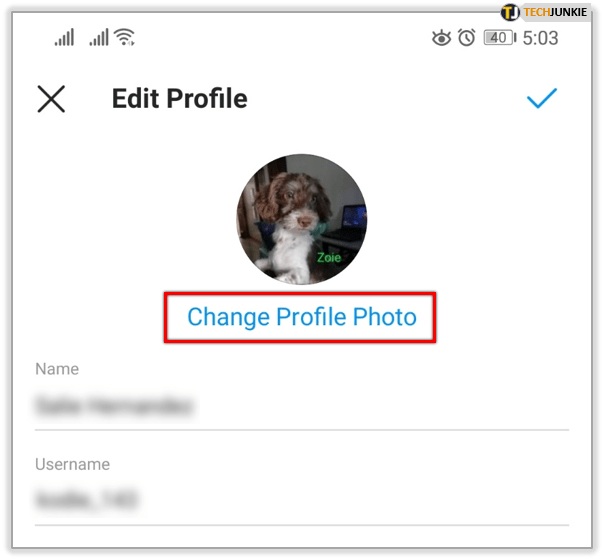
- Yeni profil resminizi çekin veya film rulonuzdan birini seçin.
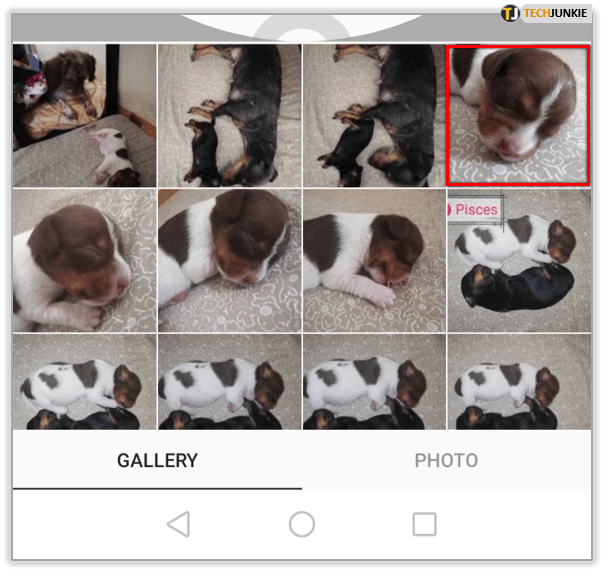
- Gönderin ve resim şimdi profil resminiz olarak görünecek.
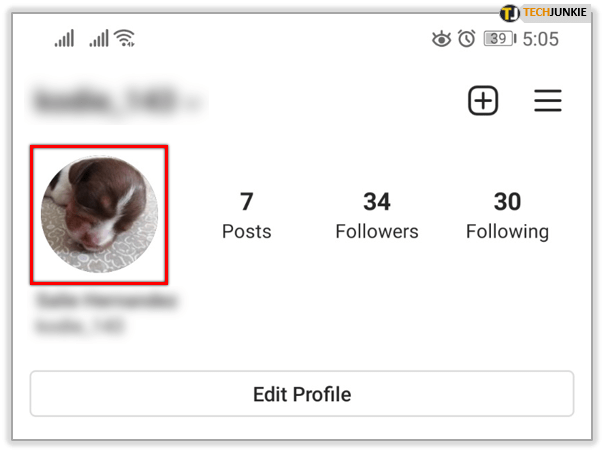
iPhone'da Instagram Profil Resminizi Nasıl Değiştirirsiniz?
Bir iPhone'da profil resminizi değiştirmekte zorlanmamalısınız:
- Instagram'ı başlatın ve profil sembolüne basın.
- Profil resminizin yanındaki "Profili Düzenle" düğmesine basın.
- Ekranınızın üst kısmındaki “Profil Fotoğrafını Değiştir” seçeneğini seçin.
- Yeni bir resim çekin veya cihazınızda bulunan bir resmi seçin ve resme dokunun.
- Değişikliklerinizden memnun olduğunuzda “Bitti”ye basın. Fotoğraf hemen yüklenecektir.
Android'de Instagram Profil Resminizi Nasıl Değiştirirsiniz?
Android kullanıcıları da Instagram profil resimlerini kolayca değiştirebilir:
- Uygulamayı açın ve profil simgesine basarak profilinize erişin.
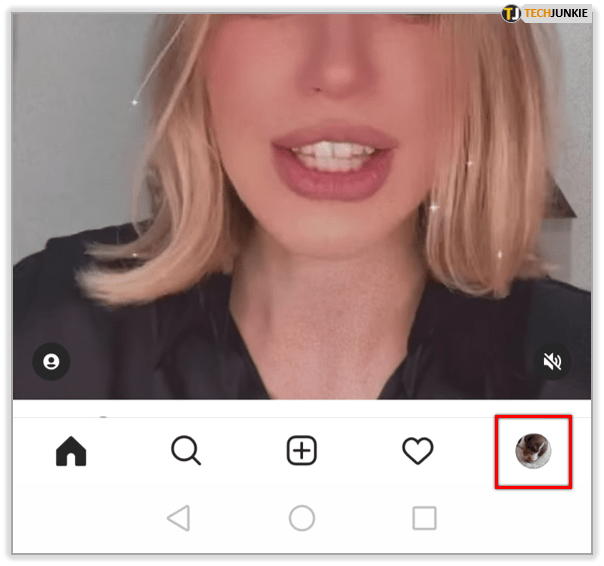
- “Profili Düzenle”ye ve ardından “Fotoğrafı Değiştir”e basın.
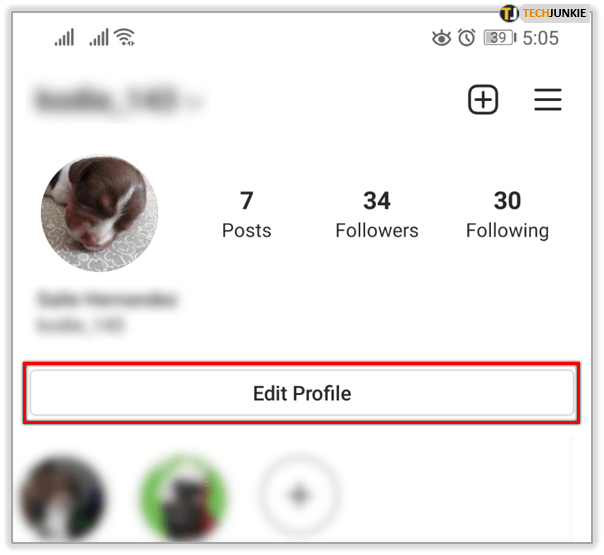
- Resminizi içe aktaracağınız veya yeni bir resim çekeceğiniz konumu seçin.
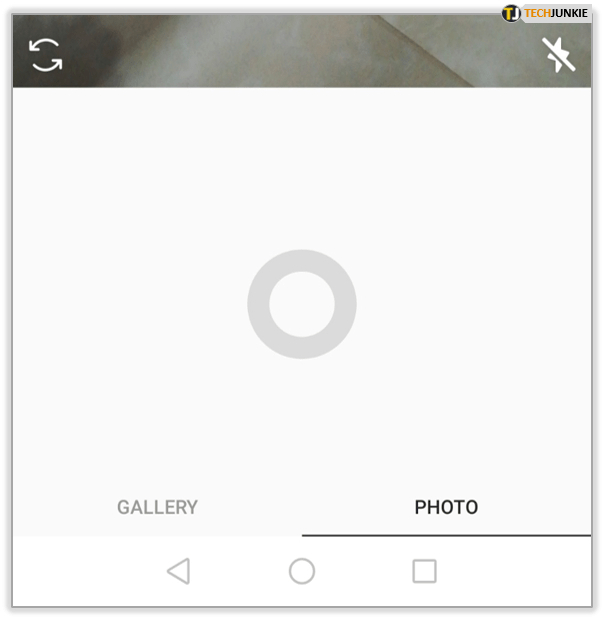
- Kırpma özelliğini kullanarak resminizi boyutlandırın veya taşıyın.
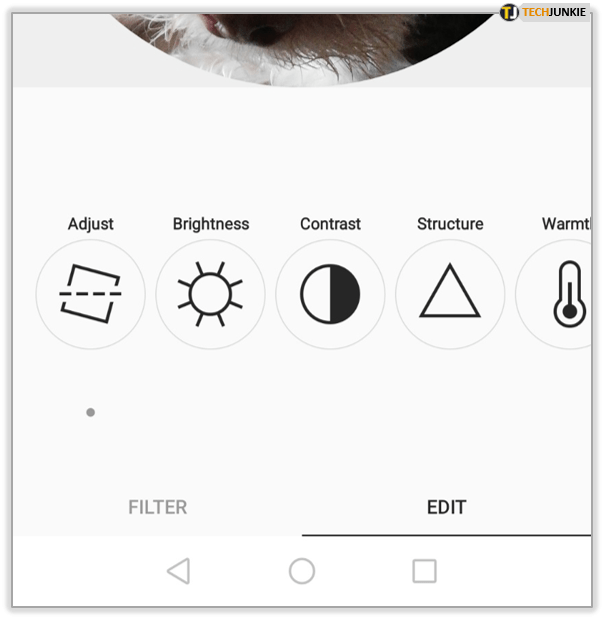
- İşiniz bittiğinde, sağ üst köşedeki okla gösterilen "İleri" düğmesine basın.
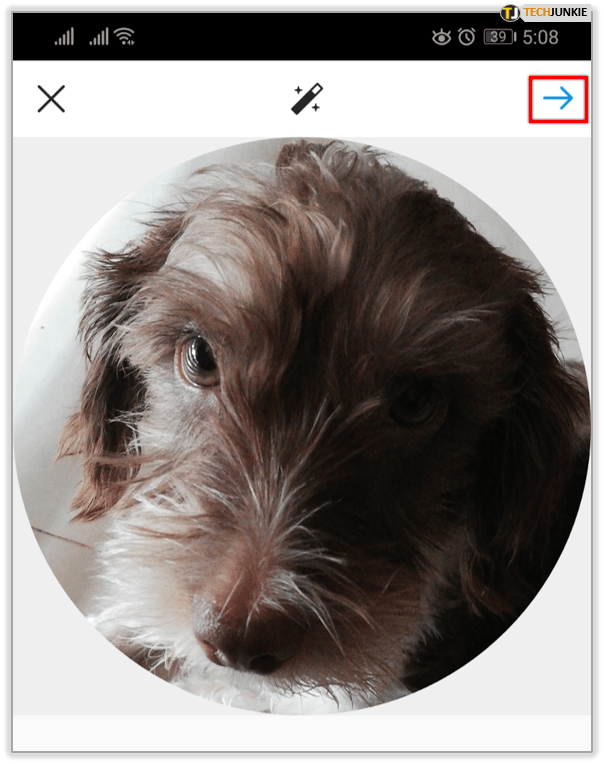

Windows 10'da Instagram Profil Resminizi Nasıl Değiştirirsiniz?
Instagram profil resminizi değiştirmek Windows 10'da da yapılabilir:
- Instagram'ın web sitesine gidin ve kimlik bilgilerinizle giriş yapın.
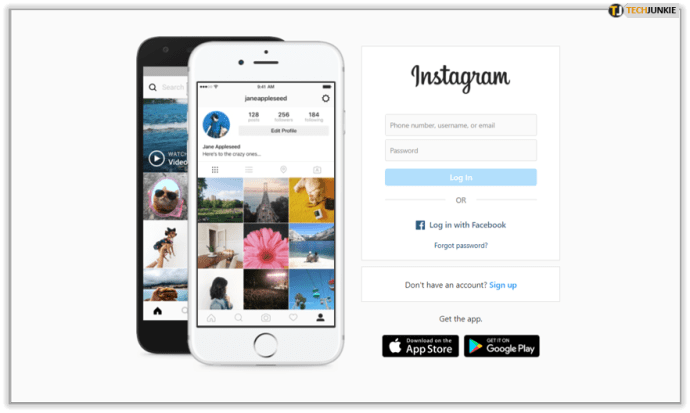
- Ekranın sağ üst kısmındaki mevcut profil resminize basın ve “Profil”i seçin.
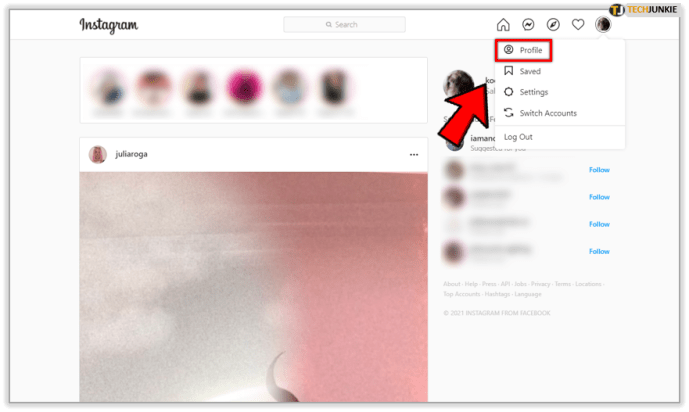
- Profil resminizi tıklayın ve "Fotoğraf yükle"yi seçin.
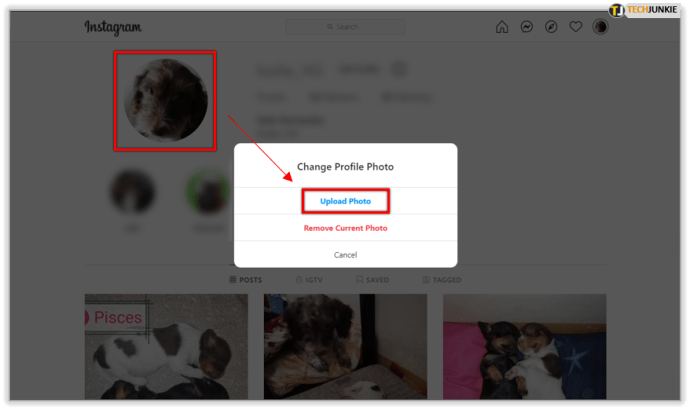
- Profil resminiz olarak kullanmak istediğiniz resmi bulun ve “Aç” a basın.
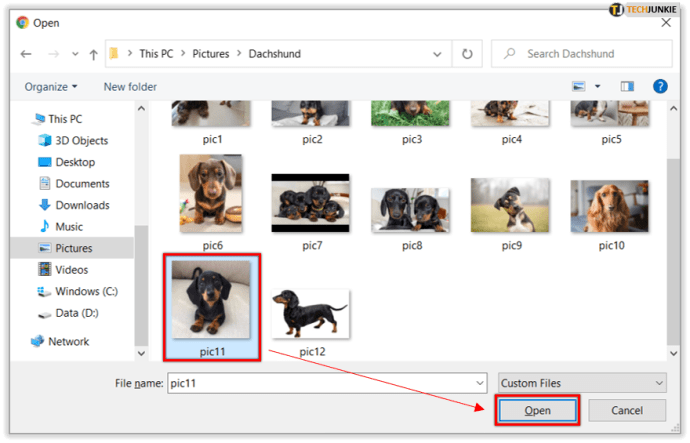
- Resminiz şimdi profilinize yüklenecek.
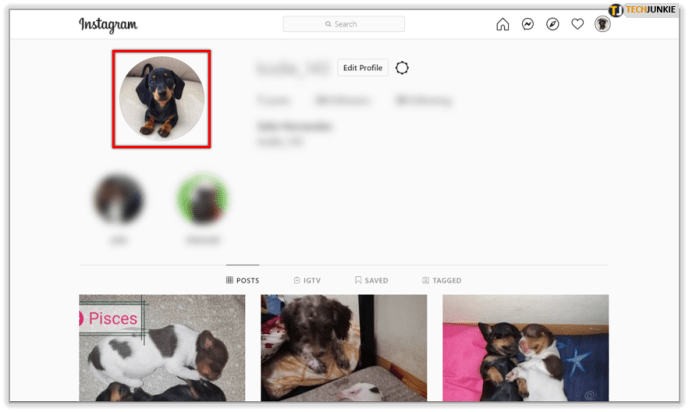
Mac'te Instagram Profil Resminizi Nasıl Değiştirirsiniz?
Mac'inizde profil resminizi değiştirirken de aynı adımları uygulayabilirsiniz:
- Tarayıcınızı başlatın ve Instagram'ın giriş sayfasına gidin. Kimlik bilgilerinizi girin ve ana sayfaya ilerleyin.
- Ekranınızın sağ üst kısmındaki profil simgesine basın ve “Profil” seçeneğini seçin.
- Profil resminize tıkladığınızda bir açılır pencere göreceksiniz. "Fotoğraf Yükle"yi seçin.
- Mükemmel resim için bilgisayarınıza göz atın ve onu bulup seçtikten sonra “Aç”a basın.
- Resim şimdi profil resminiz olarak yüklenecek.

Chrome'da Instagram Profil Resminizi Nasıl Değiştirirsiniz?
Google Chrome en popüler internet tarayıcısı olduğundan, şık programı kullanarak Instagram profil resminizi nasıl değiştireceğinizi ele almamız uygun olur:
- Google Chrome'u açın.
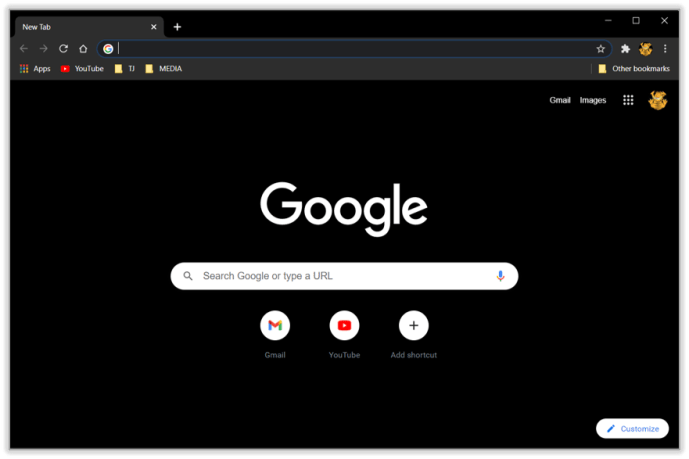
- Arama çubuğuna gidin ve instagram.com girin. Giriş düğmesine basın.
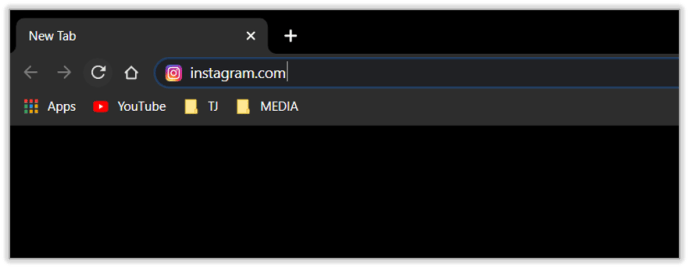
- Şimdi giriş sayfasına yönlendirileceksiniz. Devam etmek için kimlik bilgilerinizi girin.
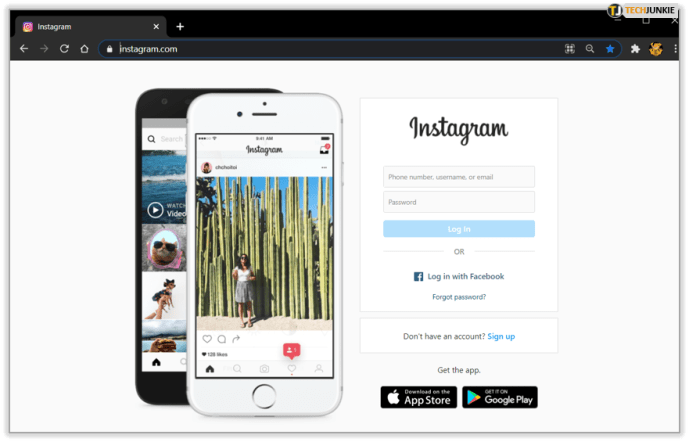
- Ekranınızın sağ üst köşesindeki mini profil resmine basın ve “Profil”i seçin.
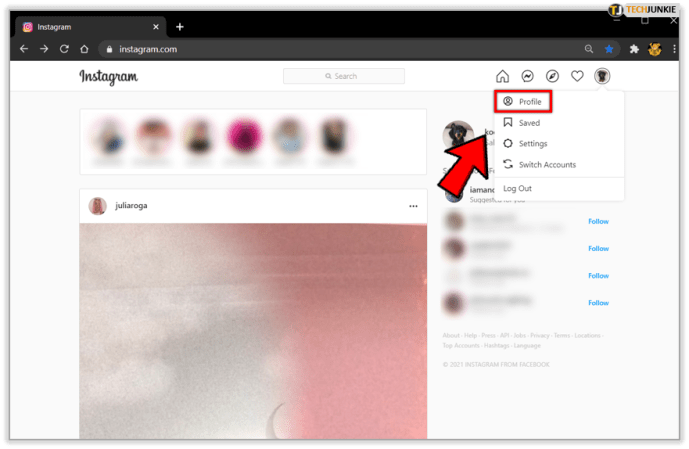
- Mevcut profil resminize tıklayın ve “Fotoğraf Yükle” seçeneğini seçin.
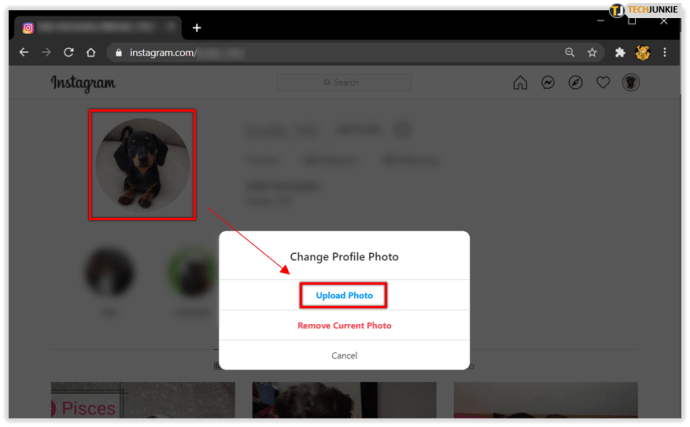
- İstediğiniz görüntü için PC'nize göz atın, onu seçin ve "Aç"a basın.
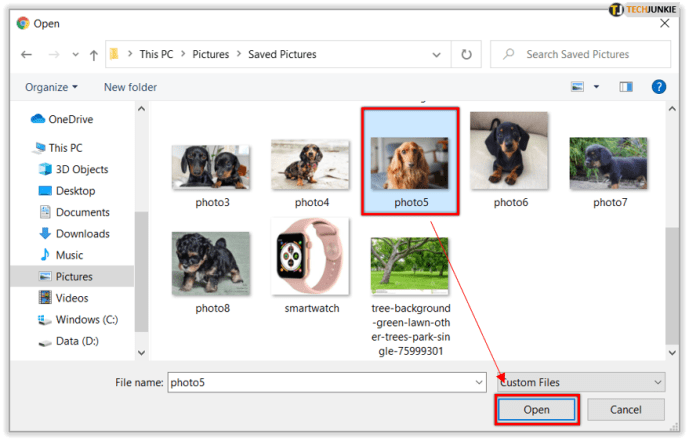
- Hesabınız şimdi yeni profil resminizle güncellenecektir.
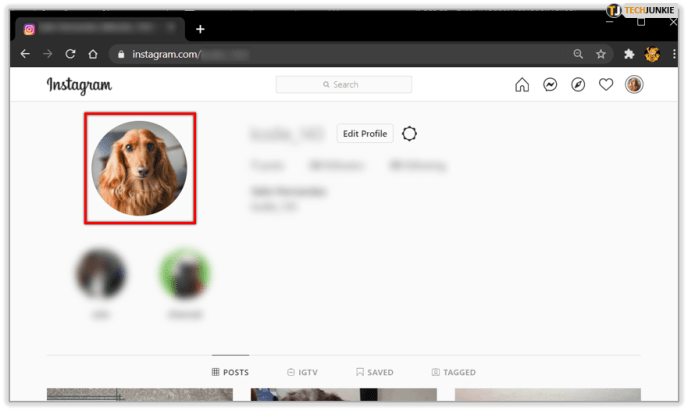
Instagram'da Profil Resminizi Kırpmadan Nasıl Değiştirirsiniz?
Ne yazık ki Instagram'da profil resminizi kırpmadan değiştiremezsiniz. Bugün itibarıyla uygulamada tam boyutlu görseller yüklemenizi sağlayan bir özellik bulunmuyor.
Instagram Profil Resminizin Boyutunu Nasıl Değiştirirsiniz?
Instagram profil resminizin boyutunu değiştirmek de imkansızdır. Yapabileceğiniz en yakın şey, profil fotoğrafınızı yüklerken resminizi yeniden boyutlandırmaktır.
Ek SSS
Instagram Profil Resminizi Değiştirirken Hata Alırsanız Ne Yapmalısınız?
Birçok kullanıcı Instagram'da profil resmini değiştirirken bir hatayla karşılaştığını bildirdi. Bu başınıza gelirse, şunları deneyebilirsiniz:u003cbru003eu003cbru003e• Cihazınızda Instagram'dan çıkın veya Instagram'dan çıkın ve görüntüyü yeniden yüklemeyi denemek için uygulamaya geri dönün.u003cbru003e• Emin olmak için App Store veya Play Store'a gidin en son sürümü kullandığınızı ve uygulamanın herhangi bir güncelleme gerektirmediğini belirtin.u003cbru003e• Masaüstü bilgisayarınızda oturum açın ve resminizi oradan düzenlemeyi deneyin.
Instagram Profil Resmim Hakkında Neden Bildirim Aldım?
Instagram size profil resminizle ilgili bildirim göndermez. Bu nedenle, şansınız başka bir tane için yanlış anlamanızdır. Uygulama, kullanıcılarını altı kategori hakkında bilgilendirir: u003cbru003eu003cbru003e• Yorumlar, gönderiler ve hikayeleru003cbru003e• Mesajsu003cbru003e• Takipçiler ve takip edenu003cbru003e• IGTV ve liveu003cbru003e• Instagramu003cbru003e• Gönderen Bağış Kampanyaları
Instagram Profil Fotoğrafınızı Değiştirdiğinizde İnsanlara Haber Veriyor mu?
Hayır, Instagram, profil fotoğrafınızı değiştirdiğinizde bunu başkalarına söylemez. Elbette, kullanıcılar yeni resminizi kontrol edebilecek, ancak değişiklikten doğrudan haberdar olmayacaklar.
Çekici Bir Profil Resmi Zamanı
Instagram profil resminiz, diğer kullanıcıları hesabınıza çekmede önemli bir rol oynar. Zaman zaman değiştirmek, işleri tazelemek için harika bir yoldur ve artık nasıl yapılacağını biliyorsunuz. Uygulamayı ister telefonunuzda ister bilgisayarınızda kullanıyor olun, mevcut görüntünüzün sizi yeni insanlarla iletişim kurmaktan alıkoymadığından emin olun.
Instagram profil resmini kaç kez değiştirdin? Yeni bir resim çekmeyi mi yoksa Facebook'tan içe aktarmayı mı tercih edersiniz? Aşağıdaki yorumlar bölümünde bize bildirin.